Je moet in de war zijn geweest over het kiezen van het beste videoformaat om video te uploaden of te exporteren wanneer je ervan geniet op sociale-mediaplatforms. Gelukkig zal dit artikel zich richten op het onderwerp van het beste videoformaat om je over deze vraag te helpen. Wilt u video's in verschillende videoformaten exporteren? MiniTool MovieMaker kan het maken.
Als het gaat om videobestandsindelingen, verwijst dit naar soorten bestandsindelingen die digitale gegevens op de computer kunnen opslaan, en verschillende video-indelingen betekenen verschillende mogelijkheden om gegevens te bevatten en compatibiliteit met software. Je moet weten dat de meeste video's zijn gecomprimeerd toen ze op je computer werden opgeslagen.
Bovendien bestaan videobestandsindelingen uit twee componenten:containers en codecs. Codecs verwijzen naar de mogelijkheid om uw video te comprimeren en te decomprimeren zodat deze met succes kan worden opgeslagen en afgespeeld, terwijl containers verschillende bestanden kunnen opslaan, waaronder video, audio, tekst, enz.
Over het algemeen zijn video-indelingen het resultaat van de interactie tussen containers-codec, en ze worden altijd herkend als bestandsextensie, wat de videobestandsnaam is die we kennen in de onderstaande inhoud, zoals FLV, AVI, MP4, enz. Elk videoformaat is ontworpen voor een specifiek gebruik en we zullen het gebruik van elk videoformaat uitzoeken om het beste videoformaat te kiezen.
8 algemene videobestandsindelingen
Tegenwoordig zijn er veel soorten videobestandsindelingen beschikbaar op internet. Maar wat is het beste videoformaat? Misschien hangt het af van waar je video's zijn. Hieronder staan 8 veelgebruikte videobestandsindelingen die we zullen uitleggen over hun compatibiliteit en functies, en u kunt het juiste videoformaat kiezen op basis van waar uw video voor is.
1. AVI (Audio Video Interleave)
AVI, ontwikkeld door Microsoft, was vroeger de top in de markt van videocontainers. Dit videoformaat kan audio en video efficiënt opslaan met hoge kwaliteit, maar ten koste van een groter formaat omdat het minder compressie had. Bovendien ondersteunt het veel besturingssystemen, waaronder Windows en Mac OS.
Voordelen
- Brede compatibiliteit voor Windows, Mac, Linux en de meeste webbrowsers.
- Ondersteunt video en audio van hoge kwaliteit.
- Ondersteunt het afspelen op alle mediaspelersoftware.
nadelen
- Een beetje groot om veel ruimte op de computer in te nemen.
- Compressie kan enige verliezen met zich meebrengen.
- Kan de beeldverhouding niet selecteren.
Gerelateerd artikel:10 beste AVI-spelers voor Windows/Mac/Android/iPhone
2. WMV (Windows Media Video)
Net als AVI, is WMV ook gemaakt door Microsoft en de volledige naam geeft het aan. En het is ontworpen om te streamen in RealVideo-formaat. Bovendien kan WMV worden ingesloten in de e-mail. Dus als u een e-mail met video wilt verzenden, is WMV het beste videoformaat.
Voordelen
- Heeft een kleine videobestandsgrootte.
- Ondersteunt het Mac-systeem zolang je Windows Media Player hebt gedownload.
- Ondersteunt ondertitels en metadata.
- Ondersteunt elke streaming-site om te uploaden.
nadelen
- Kwaliteitsverlies na compressie.
- Kan de beeldverhouding niet selecteren.
3. MOV (Apple QuickTime-indeling)
Als u een Apple-gebruiker bent, is MOV het beste videoformaat voor u, omdat het door Apple is ontwikkeld om video, audio, tekst en effecten op QuickTime op te slaan. En het ondersteunt ook Windows zolang je er een QuickTime-speler in installeert.
Voordelen
- Geweldige video- en audiokwaliteit.
- De mogelijkheid om multimediagegevens op te slaan met multitrack.
- Goede compatibiliteit.
nadelen
- Groot videobestand.
- Verliest kwaliteit bij compressie.
Mogelijk bent u geïnteresseerd in:Top 4 MOV-spelers:MOV-bestanden afspelen op Windows
4. MKV (Matroska-formaat)
MKV is een populair videoformaat dat op veel platforms kan worden uitgevoerd. Bovendien ondersteunt het multitrack om verschillende talen, audio, ondertitels en ongecomprimeerde digitale HD-video's te bevatten. Als uw video dit geval is, is MKV het beste videoformaat voor u om video's van hoge kwaliteit te bewerken, te maken en af te spelen.
Voordelen
- Heeft een hoge videokwaliteit.
- Kan beschadigde bestanden afspelen.
- Ondersteunt verschillende digitale gegevens.
- Blijft de hele tijd updates.
nadelen
- Kan niet draaien op bepaalde programma's en apparaten.
Misschien vind je het leuk:MKV-bestanden gratis bewerken (stapsgewijze handleiding)
5. MP4 (Expertgroep Bewegende Beelden 4)
Als een veelgebruikt videobestandsformaat kan MP4 op elk apparaat worden uitgevoerd, inclusief mobiele telefoons en computers. MP4 kan veel mediabestanden opslaan, niet alleen video en audio, maar ook tekst en afbeeldingen. In vergelijking met andere videoformaten heeft MP4 echter een lagere resolutie. Uitgegeven door Apple, MP4 is het beste videoformaat voor iPhone-gebruikers.
Voordelen
- Heeft goede kwaliteit.
- Universele compatibiliteit.
- Minder kwaliteitsverlies bij het comprimeren.
- Heeft een relatief klein formaat.
- Hiermee kun je video mixen met tekst, 3D-lagen en stilstaande afbeeldingen.
nadelen
- Lage resolutie.
Gerelateerd artikel:Top 7 beste MP4-editors voor Windows en Mac in 2020 - Review
6. AVCHD
AVCHD is het beste videoformaat voor het opnemen van video en digitale camera's, aangezien het door Sony en Panasonic is ontwikkeld voor hun eigen producten. Gecomprimeerd door h.264/MPEG-4-technologie, ondersteunt AVCHD high-definition winkels met minder kwaliteitsverlies en met weinig gegevens.
Voordelen
- Ondersteunt high-definition video en zelfs 3D-films.
- Ondersteunt Blu-ray-formaat en geheugenkaarten.
- Een ideaal formaat voor het maken van professionele video's.
nadelen
- Het videobestand is te groot.
- De compatibiliteit is beperkt.
7. FLV (Flash-videoformaat)
FLV is ontworpen voor Adobe Flash Video Player en werd ondersteund door de meeste webbrowsers en websites voor videostreaming. En het heeft een klein formaat om niet te veel ruimte in te nemen. Dus als je je video wilt uploaden naar YouTube, enz. sociale media, is FLV het beste videoformaat om je video gemakkelijk op te slaan. Helaas kan het de meeste besturingssystemen niet ondersteunen om rechtstreeks te spelen.
Voordelen
- Ondersteunt de meeste webpagina's en websites.
- Heeft een klein formaat.
- Geschikt voor het streamen van video op de website.
nadelen
- Heeft beperkte compatibiliteit en kan niet worden uitgevoerd op Mac.
Gerelateerd artikel:Top 10 beste FLV-spelers – FLV-bestanden afspelen
8. WebM
WebM is ontwikkeld voor HTML5 en is het beste videoformaat voor browsers, waaronder Google Chrome, Opera, Firefox, Microsoft Edge en Internet Explorer. Vergeleken met FLV is WebM moderner, gekoppeld aan HTML5 en heeft het ook een klein formaat.
Voordelen
- Ondersteunt het afspelen van video met hoge resolutie.
- Heeft een kleine bestandsgrootte.
- Ondersteunt het draaien op de website zonder flash player.
nadelen
- Kan mobiele en sommige mediaspelers niet ondersteunen.
Aanbevolen artikel:Top 5 gratis WebM-spelers:WebM-bestanden openen
Het beste videoformaat kiezen
Het bovenstaande algemene videobestandsformaat is één voor één geïntroduceerd. Dus laten we de vraag beantwoorden hoe het beste videoformaat te kiezen? Wat is het beste formaat voor videokwaliteit? Het beste videoformaat is misschien wel het meest compatibele en kwalitatieve formaat, terwijl het voornamelijk afhangt van vele soorten omstandigheden, zoals mediaspeler, apparaat en de verschillende standaarden van sociale media.
Beste video-indeling voor de sociale media waarop u deelt
YouTube
YouTube-videoformaten zijn talrijk, waaronder MP4, MOV, MPEG4, AVI, WMV, MPEG-PS, FLV, 3GPP, WebM, DNxHR, ProRes, CineForm en HEVC (h265). Als je niet zeker weet wat het beste videoformaat voor YouTube is, moet je weten dat video van hogere kwaliteit absoluut in orde is, dus het beste videoformaat voor YouTube is MP4.
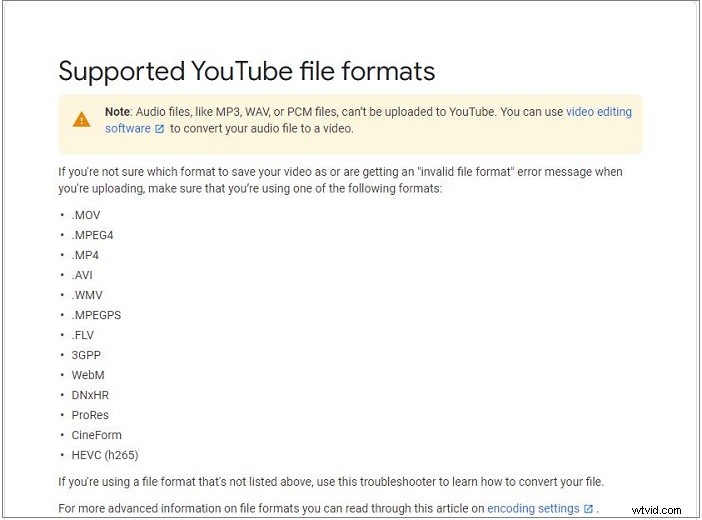
Volgens de officiële aanbeveling van Twitter ondersteunt het MP4- en MOV-videoformaten op mobiel en internet, terwijl alleen het MP4-formaat op internet wordt ondersteund. Het beste videoformaat voor Twitter is dus MP4.
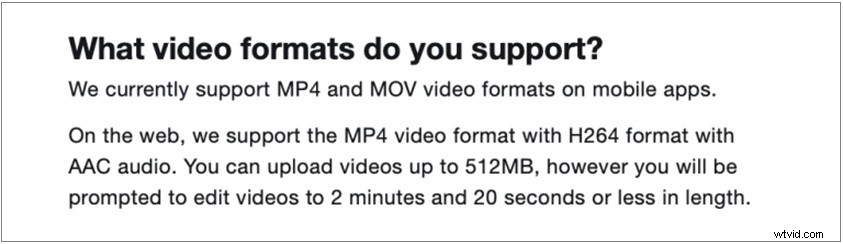
Instagram/Facebook
Aangezien Instagram eigendom is van Facebook, zijn de aanbevolen video-indelingen voor Facebook MP4 en MOV. Andere suggesties voor technieken zijn onder meer:bestandsgroottes moeten kleiner zijn dan 4 GB, H.264-compressie, vaste framesnelheden, progressieve scan, AAC-audiocompressie op 128 kbps+, vierkante pixels, enzovoort.
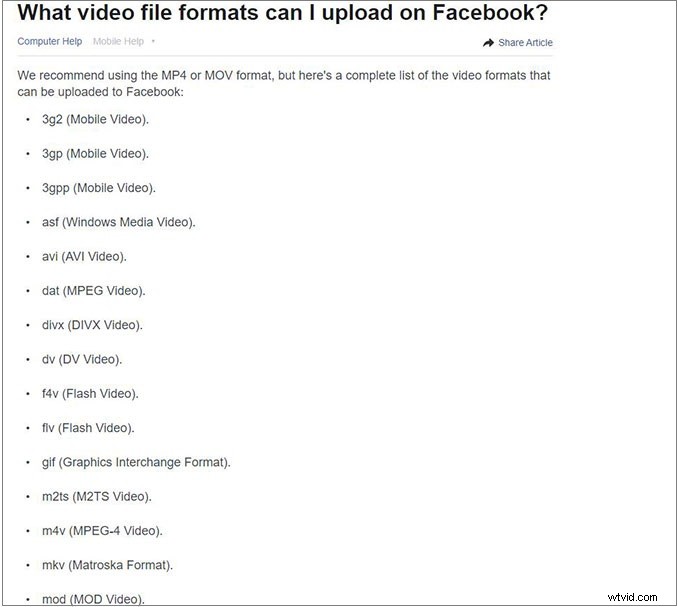
Beste video-indeling voor de apparaten die u gebruikt
TV/computer :De beste video-indelingen om op tv/computer te kijken zijn AVI, MOV en MKV, omdat ze een hoge kwaliteit bieden en de beste keuze zijn voor grote schermen.
Android/iPhone: Zoals eerder vermeld, is het beste iPhone-videoformaat MP4, omdat het een hoge kwaliteit en een klein formaat heeft. Voor Android-gebruikers kunnen 3GP en MP4 compatibel zijn met de Android-smartphone.
Website: Als je op een website surft, is WebM samen met HTLM5 de beste combinatie van videoformaten. Verwijzend naar de vorige inhoud, zijn ze compatibel met de meeste webbrowsers.
Hoe u het beste videoformaat krijgt dat u zoekt
Als u het beste videoformaat wilt, kan MiniTool MovieMaker veel helpen. Er zijn veel opties voor video-indelingen bij het exporteren en u kunt de beste kiezen op basis van uw behoeften. Bovendien is deze video-editor 100% gratis en zonder watermerk. Hiermee kun je zowel geweldige video's maken, de gedownloade films bewerken en ze converteren naar het gewenste videoformaat.
Laten we eens kijken hoe we het beste videoformaat kunnen krijgen met MiniTool MovieMaker.
Stap 1. Download MiniTool MovieMaker en installeer het op uw computer volgens de handleiding. Wanneer de installatie is voltooid, start u deze en opent u de hoofdinterface.
Stap 2. Upload de videoclips.
- Als u uw gedownloade film alleen naar het gewenste videoformaat wilt converteren, klikt u op Mediabestanden importeren om het te uploaden. Klik vervolgens op de + om het aan de tijdlijn toe te voegen.
- En breng dan wat bewerkingen aan in je beeldmateriaal, zoals muziek toevoegen aan video, enkele overgangen, effecten, ondertitels toevoegen en video's inkorten, splitsen, knippen, enz.
Stap 3. Wanneer het bewerken is voltooid, klikt u op de knop Exporteren om het bewerkingsvenster te openen. Deze exportopties zijn aanpasbaar, zodat u de grootte, het videoformaat, de resolutie en het opslagadres kunt instellen. Kies de gewenste indeling en klik op Exporteren om het beste videoformaat te krijgen.
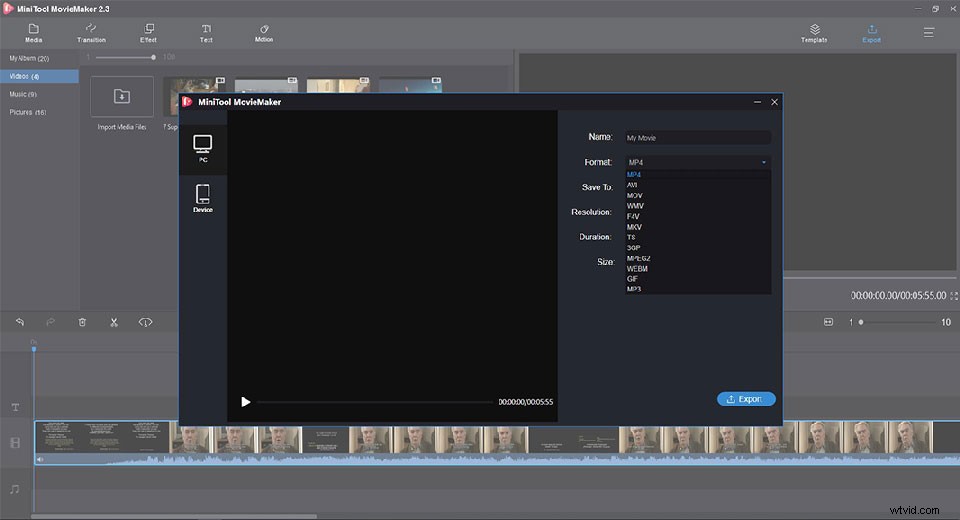
MiniTool MovieMaker heeft ook deze geweldige functies:
- 100% gratis en gemakkelijk beschikbaar voor Windows.
- Een afbeelding eenvoudig naar video converteren zonder watermerk.
- Ondersteunt elk te importeren videoformaat, zoals MPEG 2, MOV, enz.
- Ondersteunt het converteren van het ene videoformaat naar het andere, zoals WMV naar MP4, enz.
- Hiermee kun je tekst, bijschriften en ondertitels toevoegen aan je videoclips met een breed scala aan lettertypen.
- Ondersteunt het toevoegen van muziek aan video.
- Hiermee kun je video roteren, omkeren, splitsen en bijsnijden.
- Biedt vele soorten overgangen, effecten en bewegingen om video professioneel te bewerken.
- Ondersteunt het wijzigen van de videoresolutie.
- Ondersteunt het extraheren van audio uit video.
- Ondersteunt exporteren in alle formaten, inclusief MP4, MOV, MPEG2, AVI, WMV, M4V, MKV, TS, 3GP, GIF, MP3, WEBM.
Conclusie
Weet je al wat het beste videoformaat is en hoe je het beste kiest? Omdat je de basiskennis van videoformaten onder de knie hebt, denk ik dat je ook de beste kunt kiezen voor verschillende omstandigheden. Met MiniTool MovieMaker kun je elk videoformaat krijgen dat je maar wilt.
Als je vragen of suggesties hebt over het beste videoformaat, neem dan gerust contact met ons op via [email protected] of laat je opmerkingen achter in het onderstaande gedeelte.
